בקודם הדרכה, תיארתי את הדרך להפעיל את תפריט האפשרויות המתקדמות F8 במערכת Windows 10, 8 או 8.1 עובדת לפי הסדר להיות מוכן לפתור בעיות תכונה של תוכנה וחומרה במקרה שבו Windows לא מאתחל בדרך כלל.
במדריך זה אראה לך כיצד להפעיל את F8 אפשרויות אתחול מתקדמות תפריט (מצב בטוח, מצב בטוח עם שורת פקודה וכו') במערכת מבוססת Windows 10 או Windows 8/8.1 שאינה פועלת (ניתנת לאתחול).
כיצד להיכנס לתפריט "F8" (אפשרויות אתחול מתקדמות) אם Windows 10 או 8 לא יפתחו כרגיל.
שלב 1. הורד דיסק התקנת Windows.
כדי להפעיל את תפריט האפשרויות המתקדמות "F8", במחשב שאינו ניתן לאתחול עם מערכת ההפעלה Windows 10 או Windows 8, עליך להפעיל את המחשב שלך ממדיה התקנה של Windows (USB או DVD). אם אין לך מדיית התקנה של Windows, אז:
- אם בבעלותך א חלונות 10 מחשב מבוסס, אז אתה יכול ליצור מדיית התקנה של Windows 10 על ידי ביצוע ההוראות המוזכרות במאמרים אלה:
- כיצד ליצור מדיית אתחול USB של Windows 10.
- כיצד ליצור מדיית אתחול DVD של Windows 10.
- אם בבעלותך א Windows 8.1 מחשב מבוסס, ולאחר מכן נווט אל צור מדיית התקנה עבור דף Windows 8.1 באתר האינטרנט של מיקרוסופט ולחץ על
צור מדיה לַחְצָן. לאחר מכן פתח (כדי להפעיל) את קובץ ה-.exe שהורד וציין את הרצוי שפה, Windows 8.1 מַהֲדוּרָה ו ארכיטקטורה של הרישיון שלך ולאחר מכן לחץ הַבָּא כדי ליצור מדיית התקנה של Windows 8.1. ניתן למצוא הוראות מפורטות וצילומי מסך לביצוע משימה זו אפשרות 2 סעיף זה הדרכה.- מאמר קשור: כיצד להוריד כל גרסה של Windows או Office ללא מפתח מוצר (באופן חוקי וחינמי)
שלב 2. הפעל את תפריט F8 ב-Windows 10 או 8 (לא מקוון).
כדי להפעיל את התפריט "F8" ב-Windows 10 או Windows 8 OS, עליך להפעיל את התפריט הישן, על ידי ביצוע השלבים הבאים:
1. הכנס את מדיית ההתקנה של Windows (ה-DVD של Windows Install) שיצרת בשלב 1 ואתחל את המערכת שלך ממנה.
2.הקש על מקש כלשהו כדי לאתחל מ-DVD.

3. בְּ מסך הגדרות Windows ללחוץ הַבָּא.

4. בחר תתקן את המחשב שלך:

5. בחר את פתרון בעיות" אפשרות:

6. בחר אפשרויות מתקדמות.

7. במסך אפשרויות מתקדמות, בחר שורת פקודה.
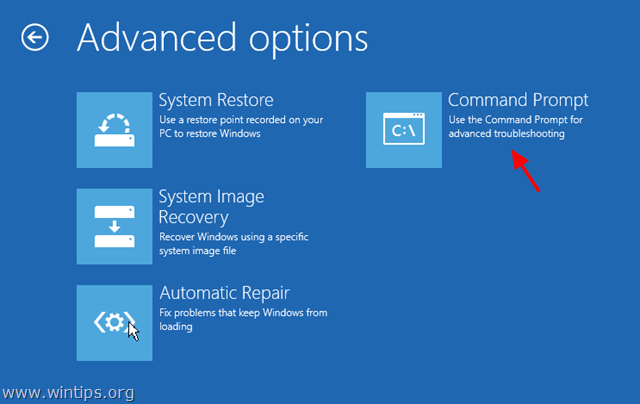
7. בתוך חלון שורת הפקודה, הקלד את הפקודה הבאה ולחץ על "להיכנס”:
- bcdedit /set {default} מורשת מדיניות תפריט האתחול
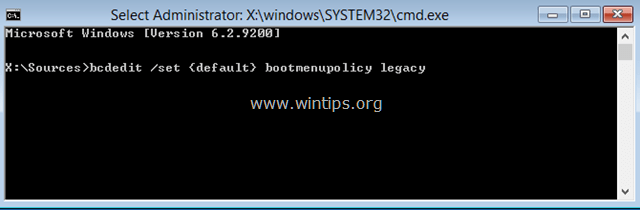
לאחר מכן אתה אמור לראות הודעה שאומרת כי "המבצע הושלם בהצלחה”.
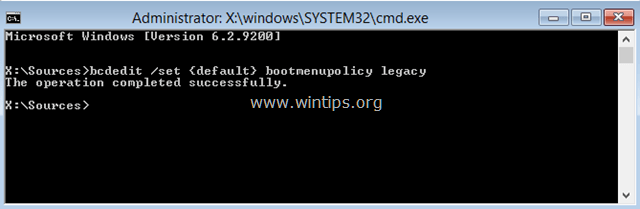
8. סוּג יְצִיאָה כדי לצאת מחלון שורת הפקודה.
9. הסר את דיסק ההתקנה של Windows ו אתחול (כבה) את המחשב שלך.
מעתה ואילך, אתה אמור להיות מסוגל להיכנס לתפריט "אפשרויות אתחול מתקדמות" על ידי לחיצה על מקש F8 במקלדת לפני שיופיע לוגו Windows על המסך.

זהו זה! איזו שיטה עבדה עבורך?
הודע לי אם המדריך הזה עזר לך על ידי השארת הערה לגבי החוויה שלך. בבקשה תעשו לייק ושתפו את המדריך הזה כדי לעזור לאחרים.